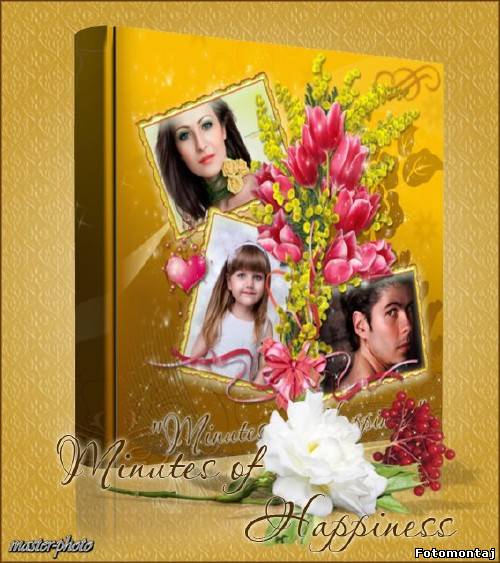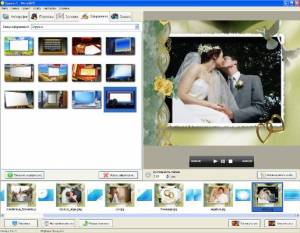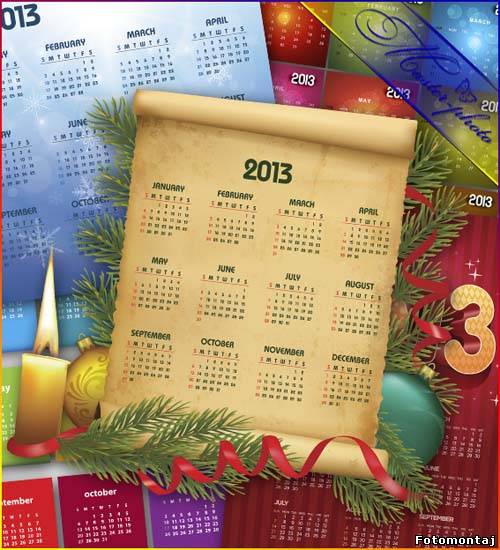| Главная » Статьи » Мои статьи |
Сейчас мы пробежимся по инструкции для создания водных элементалей
Сейчас мы пробежимся по инструкции для создания водных элементалей
 Шаг 1 Сначала скачайте фотографию девушки в купальнике или эту фотографию  Затем скачайте следующие 2 изображения воды с брызгами   Шаг 2 Первое что вам необходимо сделать - это выделить девушку на картинке. Автор использовал для этого Pen tool, использовать можно любой удобный для вас способ.  Когда вы выделили девушку нажмите Ctrl+С и Ctrl+V чтобы соответственно скопировать выделенное и вставить. Шаг 3 Теперь мы будем использовать эффект plastic wrap. filter>>artistic>>plastic wrap  Используйте следующие настройки  Теперь она уже должна выглядеть немного намокшей)  Шаг 4 Создайте новый слой, расположенный надо всеми. Теперь удерживая клавишу Ctrl щелкните на слое с вырезанной девушкой, чтобы выделить. Затем заполните выделение любым цветом, т.к. мы собираемся покрыть его сверху градиентной заливкой. Выберите следующие настройки градиентной заливки, и подберите цаета для 4х маркеров, подходящих по цвету вашей фотографии.  Шаг 5 К слою с градиентной заливкой применим blending mode - overlay Создаем новый слой под нашим слоем с градиентом, затем соедините их при помощи Ctrl+E Теперь щелкните обратно на слое с девушкой и image>>adjustments>>desaturate или же shift+ctrl+u Должен получиться примерно такой промежуточный результат  Шаг 6 Теперь возьмем изображение воды с брызгами, используя инструмент прямоугольное выделение вырежьте верхнюю часть изображения. Убедитесь, что оно находится ниже слоя с градиентом.  Перетяните изображение на ваше полотно и сделайте так чтобы оно покрывало ноги девушки)  Шаг 7 Теперь снизьте прозрачность воды до 30% и при помощи soft eraser brush удалим ненужные нам части. Вот что надо оставить  Шаг 8 Установить blending mode слоя на hard light. Нажмите Ctrl+U. Поставьте след настройки  Затем поставьте opacity слоя на 70% Шаг 9 Теперь берем 2ое изображение воды и при помощи прямоугольного выделения оставляем верхнюю часть. Помещаем наж животом девушки.  Установки слоя Pin Light и при помощи ластика уберем ненужные части. Нажмите Ctrl+L и установите след настройки  Подправить результат можно играя hue/saturation. Шаг 10 Произвести те же самые действия с шеей, лицом и руками Шаг 11 Чтобы улучшить эффект, зажмем Ctrl кликните на девушке вырезанной и переместите ее влево.  Теперь, щелкните на слое с оставшимся пейзажем и зажав Ctrl кликните на вырезанную девушку. Т.о. мы получим выделение на пейзаже по форме девушки. Скопируйте его и вставьте обратно на полотно. Поместите получившийся водный силуэт девушки над всеми слоями  Поместите этот силуэт точно над девушкой и поставьте . Вот что теперь должно получится:  Шаг 12 Видно, что фон за телом как-то не вписывается в пейзаж. Можно стереть не совпадающие фрагменты. Вместо них при помощи Pen Tool берем фрагменты справа и слева от девушки и стараемся сопоставить пейзаж. Копируем их на слой над девушкой. Вот что вы получите:  Шаг 13 Теперь размойте немного горные силуэты, т.к. через водную девушку они должны выглядеть немного нечеткими.  Поставьте blending mode - overlay и получим:  Шаг 14 Можно добавить для эффекта еще водных капелек.  | |
| Просмотров: 2419 | | |
| Всего комментариев: 0 | |


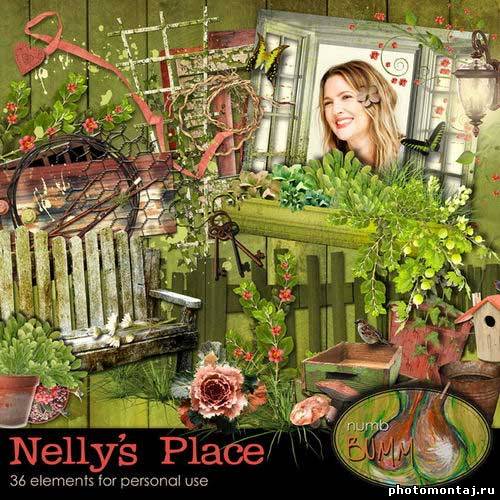









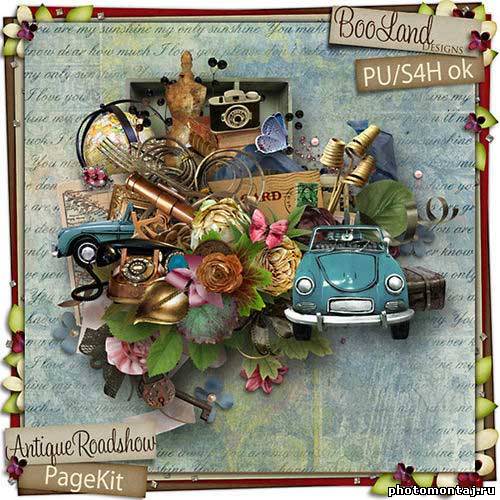
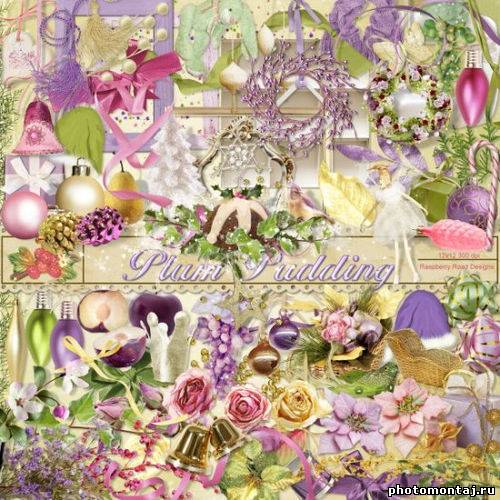








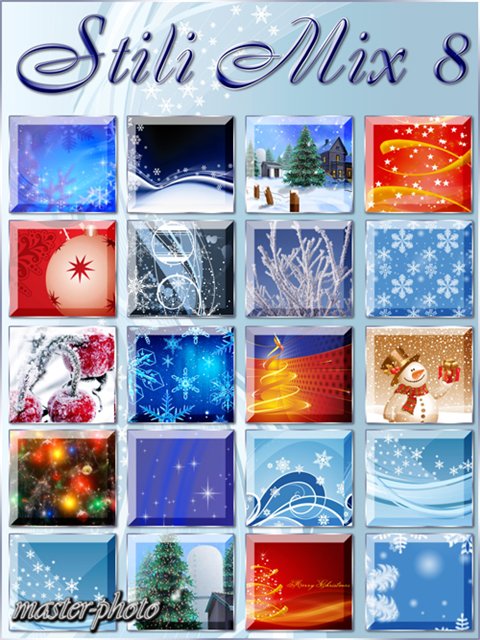













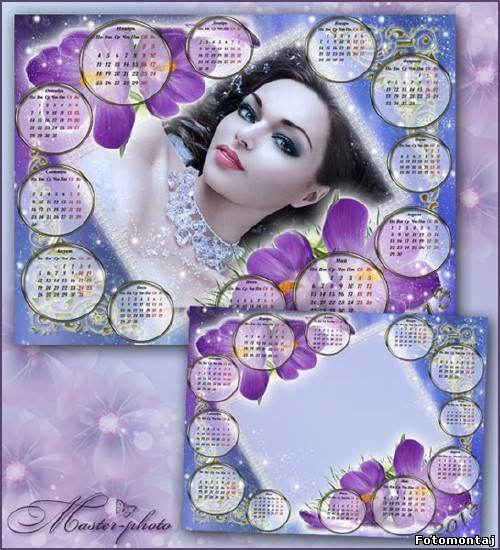
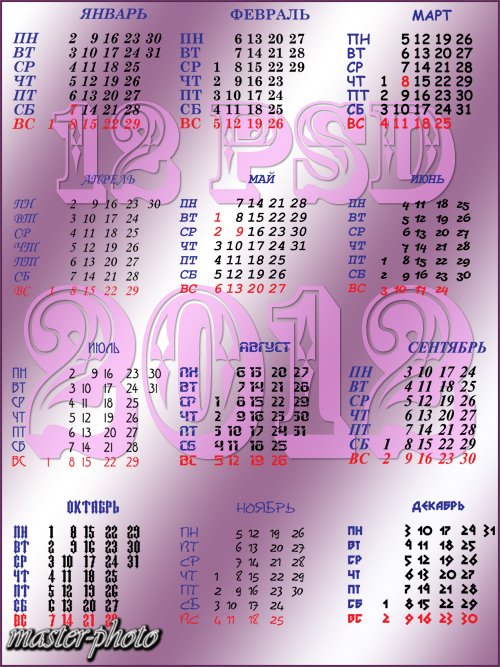


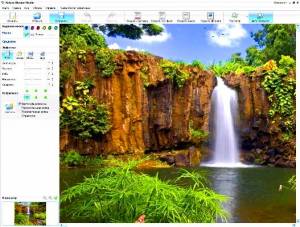





![Плагин для фотошопа - nDo2 1.0.4 x86+x64 [2012, ENG] Плагин для фотошопа - nDo2 1.0.4 x86+x64 [2012, ENG]](/_ld/7/78234553.jpeg)